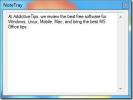Как да създадете USB устройство с много зареждания на Windows 10
Можете да инсталирате както Windows 10, така и всяка Linux операционна система от USB устройство. Всичко, от което се нуждаете, е изображението на ОС, USB устройство с достатъчно място за настаняване на файловете и малко допълнително място за разопаковането им и приложение, което може да запише изображението на диска на USB. Процесът на запис на изображение отнема малко време, но има GUI приложения, които се грижат за повечето неща. Можете да инсталирате няколко операционни системи в система, но можете също да използвате един USB и да запишете няколко дискови изображения на ОС. Всичко, от което се нуждаете, е правилният инструмент и можете да създадете USB устройство.
Multiboot USB устройство на Windows 10
Инструментът, който препоръчваме за създаване на многозагрузно USB устройство в Windows 10, е YUMI. Причината, която препоръчваме, е, че можете да го използвате, за да запишете и изображение на Linux и Windows. Не всички инструменти за запис на дискове поддържат и двата вида изображения.
Изтегли YUMI.
YUMI може да изтегли изображение на Ubuntu, но не може да изтегли ISO изображение за Windows. Ето защо вероятно е добра идея да изтеглите изображения за ОС, която искате да запишете. В същото време се уверете, че USB устройството, което използвате, има достатъчно място, за да побере всички изображения на ОС, които ще запишете на него.
- Свържете USB към вашата система. Стартирайте YUMI и изберете устройството.
- Изберете типа изображение на ОС, което ще изгорите, като отворите падащото меню Стъпка 2.
- Изберете изображението на ОС. Ако искате, можете също да изберете да промените на каква файлова система е форматиран устройството и дали или да не го изтривате, въпреки че приложението може да промени тези настройки, за да приспособи вида на изображението на ОС, което сте изгаряне.
- Кликнете върху Създаване и позволете на приложението да запише изображението. Ще отнеме известно време, за да завършите.

Това е първото изображение, записано на USB устройството. Когато приключи, той ще попита дали искате да запишете второ изображение към него. Изберете Да и след това продължете със следните стъпки.
- Отворете падащото меню Стъпка 2 и изберете типа изображение на ОС, което ще изгорите.
- В полето Стъпка 3 изберете изображението на ОС.
- Кликнете върху Създаване.

Отново ще трябва да изчакате известно време, за да изгори изображението. След като процесът на записване приключи, можете да го свържете към системата, на която искате да инсталирате операционната система (и). Когато стигнете до менюто за стартиране, ще трябва да изберете кой да стартирате.
Търсене
скорошни публикации
Инсталиране на приложения с Npackd Windows Package Manager
За разлика от други OS платформи, които се предлагат с родните мага...
Бързо монтиране и демонтиране на шифровани дискове TrueCrypt с MTCrypt
MTCrypt - допълнителен инструмент за TrueCrypt, който позволява на ...
Най-лесният инструмент за вземане на бележки за Windows 7
Windows 7 донесе със себе си по-голяма надеждност на джаджа Notes, ...